電腦windows11分盤(pán)詳細(xì)教程
在使用了最新的win11系統(tǒng)之后肯定很多都會(huì)想要對(duì)自己的磁盤(pán)進(jìn)行分盤(pán),不過(guò)大部分都還不知道如何去操作,所以今天就給你們帶來(lái)了電腦windows11分盤(pán)詳細(xì)教程,快來(lái)學(xué)習(xí)一下吧。
電腦windows11如何分盤(pán)1、進(jìn)入win11系統(tǒng)桌面,然后右擊桌面的“此電腦”打開(kāi)“管理”。
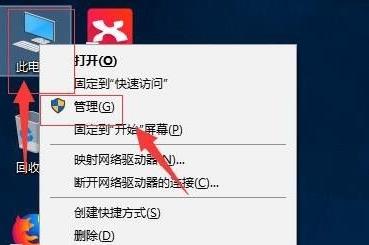
2、然后在計(jì)算機(jī)管理界面中依次點(diǎn)擊“儲(chǔ)存”->“磁盤(pán)管理”,并進(jìn)入下一步。
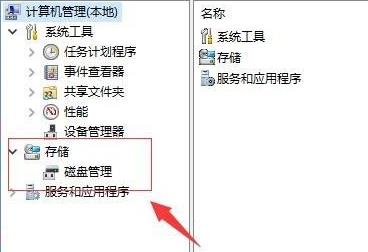
3、在右側(cè)界面中找到c盤(pán),然后右擊選擇“壓縮卷”打開(kāi)。

4、輸入需要新建磁盤(pán)的大小,圖中輸入的是10240,大約10G左右。
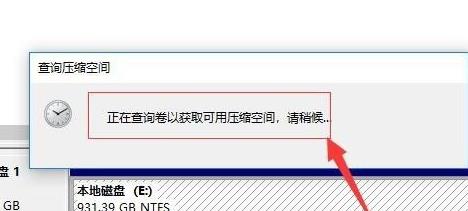
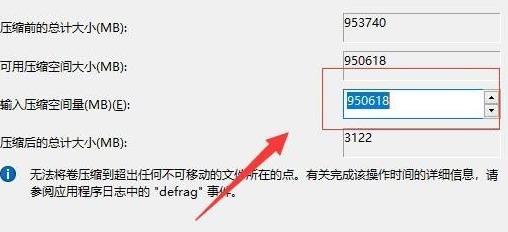
5、壓縮完成后,界面中會(huì)出現(xiàn)黑色框,里面顯示的是10G未分配的磁盤(pán)。
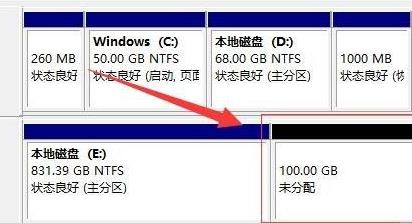
6、在黑色區(qū)域未分配的磁盤(pán)上右擊,隨后選擇“新建簡(jiǎn)單卷”隨后進(jìn)入下一步。

7、接下來(lái)不停的點(diǎn)擊下一步,直到分區(qū)完成,剩下的都選擇默認(rèn)即可,無(wú)需修改。

8、分區(qū)創(chuàng)建完成后黑色未分配的磁盤(pán)就會(huì)變成藍(lán)色。
9、最后回到桌面,再次點(diǎn)擊此電腦,即可看到已完成的分區(qū)。
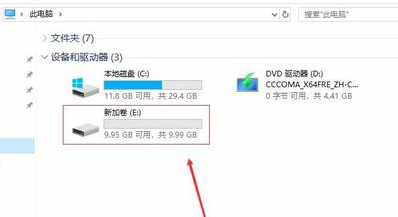
相關(guān)文章:Windows11操作系統(tǒng)曝光 | win11系統(tǒng)常見(jiàn)問(wèn)題匯總 | win11電腦分屏設(shè)置方法
以上就是電腦windows11分盤(pán)詳細(xì)教程,分盤(pán)夠用了就行也不要分的過(guò)大。想知道更多相關(guān)教程還可以收藏好吧啦網(wǎng)。
以上就是電腦windows11分盤(pán)詳細(xì)教程的全部?jī)?nèi)容,望能這篇電腦windows11分盤(pán)詳細(xì)教程可以幫助您解決問(wèn)題,能夠解決大家的實(shí)際問(wèn)題是好吧啦網(wǎng)一直努力的方向和目標(biāo)。
相關(guān)文章:
1. centos7如何快速啟動(dòng)應(yīng)用程序?2. Win10今日熱點(diǎn)怎么刪除?Win10今日熱點(diǎn)刪除的方法3. Win7重裝后進(jìn)不去系統(tǒng)怎么辦?4. Win10怎么更改文件類型 windows如何修改文件類型5. Windows 2000 文件夾加密Easy6. win10安裝ubuntu速度慢應(yīng)對(duì)步驟分享7. win10系統(tǒng)始終以管理員身份運(yùn)行如何設(shè)置8. 聯(lián)想電腦怎么裝win7系統(tǒng)?U盤(pán)裝lenovo win7 32位詳細(xì)圖文教程9. windows10旗艦版多少錢10. freebsd 服務(wù)器 ARP綁定腳本
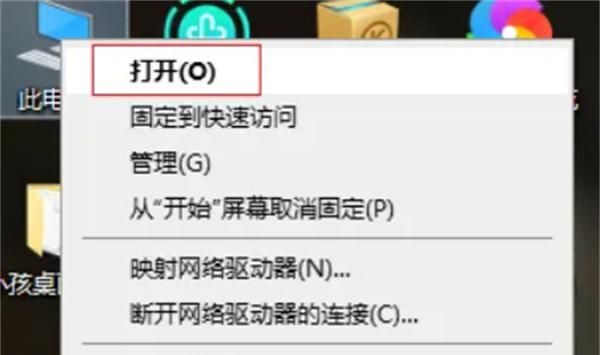
 網(wǎng)公網(wǎng)安備
網(wǎng)公網(wǎng)安備